华硕笔记本怎么查找摄像头的硬件id方便查找驱动 华硕笔记本查找摄像头的硬件id方便查找驱动怎么办
时间:2017-07-04 来源:互联网 浏览量:274
今天给大家带来华硕笔记本怎么查找摄像头的硬件id方便查找驱动,华硕笔记本查找摄像头的硬件id方便查找驱动怎么办,让您轻松解决问题。
如何查找摄像头的硬件id方便查找驱动。我们该如何进行查找我们。下面和大家分享一下我的经验。具体方法如下:
1右击桌面上的“计算机”
 2
2我们在弹出的菜单中选择“管理”
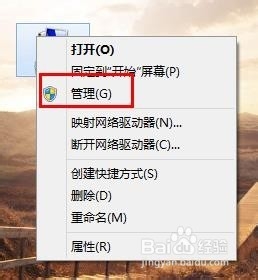 3
3在“管理”我们选择“设备管理器”
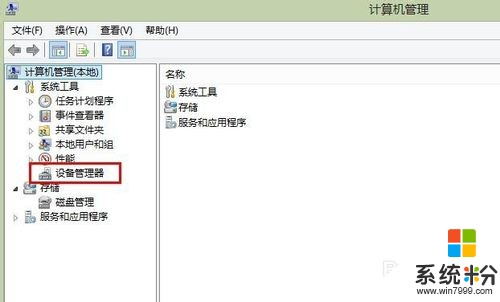 4
4在“设备管理器”中找到“图像设备”
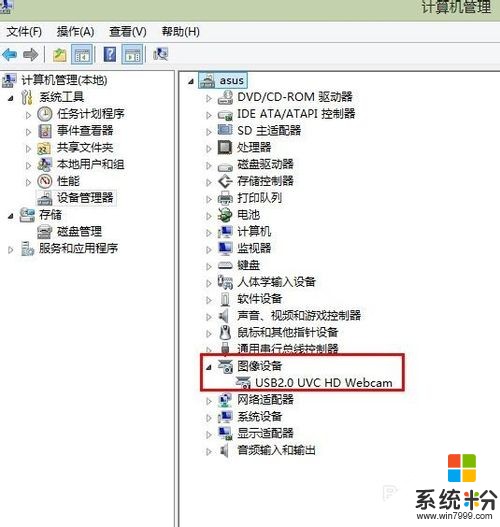 5
5我们展开图像设备找到“USB 2.0”
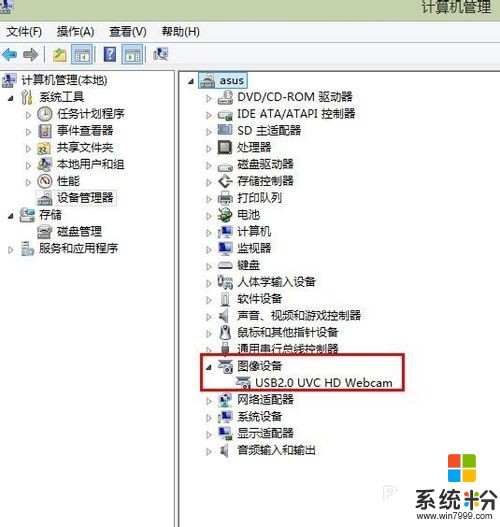 6
6我们双击它打开,并找到“详细信息”
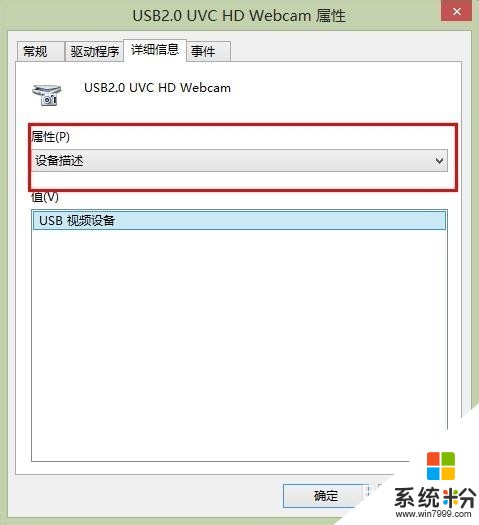 7
7我们在属性中找到“硬件id”
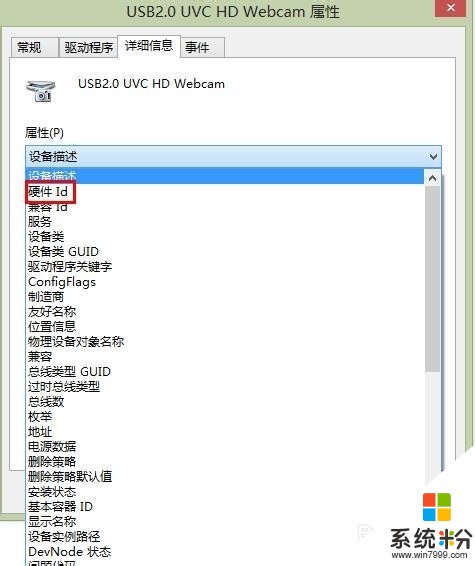 8
8这样在值中的第一行就是我们的硬件id。
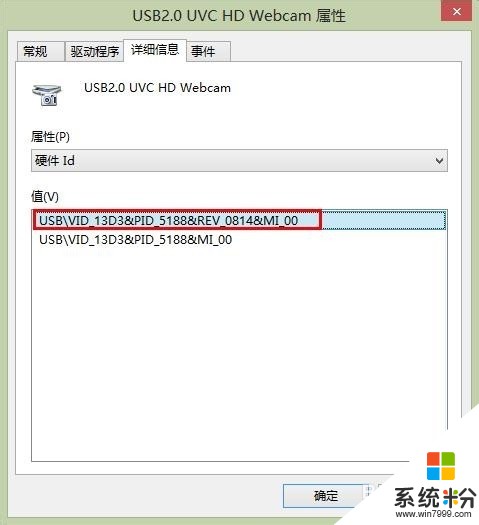 9
9下面的pid和vid就是我们的硬件id
 10
10然后我们就可以对应进行下载了。我们可以使用硬件id下载对应的摄像头的驱动。
以上就是华硕笔记本怎么查找摄像头的硬件id方便查找驱动,华硕笔记本查找摄像头的硬件id方便查找驱动怎么办教程,希望本文中能帮您解决问题。
我要分享:
相关教程
- ·华硕笔记本怎么查找机器序列号。 华硕笔记本查找机器序列号的方法。
- ·笔记本摄像头反了如何调过来 华硕笔记本摄像头反了解决的方法
- ·怎么解决华硕笔记本摄像头拍出来倒立的情况 解决华硕笔记本摄像头拍出来倒立的方法
- ·笔记本怎么查看摄像头 电脑自带摄像头怎么打开
- ·硬件驱动大师如何使用 硬件id找驱动的方法
- ·笔记本摄像头可以录像吗 笔记本电脑如何使用摄像头录像
- ·戴尔笔记本怎么设置启动项 Dell电脑如何在Bios中设置启动项
- ·xls日期格式修改 Excel表格中日期格式修改教程
- ·苹果13电源键怎么设置关机 苹果13电源键关机步骤
- ·word表格内自动换行 Word文档表格单元格自动换行设置方法
电脑软件热门教程
- 1 mp4文件显示预览图 如何让MP4文件显示缩略图
- 2 怎麽解决九宫格密码忘记的问题,安卓手机九宫格密码忘记的解决方法
- 3 电脑开机屏没亮就自动重启怎么解决 电脑开机屏没亮就自动重启解决的方法
- 4怎样把win的屏幕7改为16位色 把win的屏幕7改为16位色的方法有哪些
- 5查看苹果电脑硬件网卡地址的方法 如何查看苹果电脑ip 地址
- 6企鹅FM怎样在安全市场里下载安卓版? 企鹅FM在安全市场里下载安卓版的方法有哪些?
- 7诺基亚WP8手机桌面图标太大怎么解决 诺基亚WP8手机桌面图标太大的处理方法
- 8mstsc远程连接出错提示此计算机无法远程连接的解决方法有哪些 mstsc远程连接出错提示此计算机无法远程连接该如何解决
- 9免费获取高质量唯美电脑壁纸的方法 如何免费获取高质量唯美电脑壁纸?
- 10怎么移除杂音和提高声音质量 移除杂音和提高声音质量的方法
